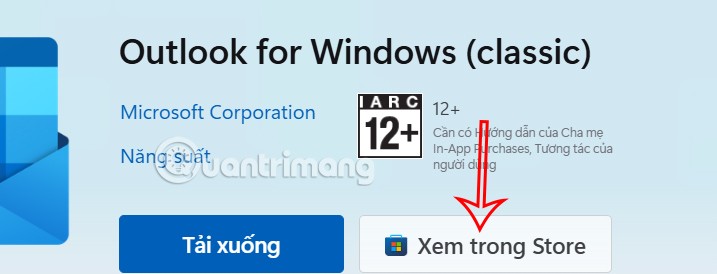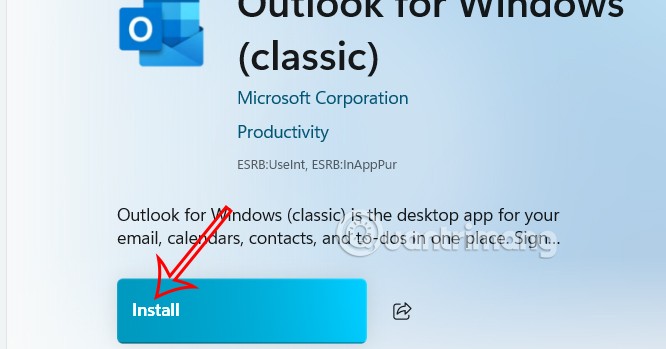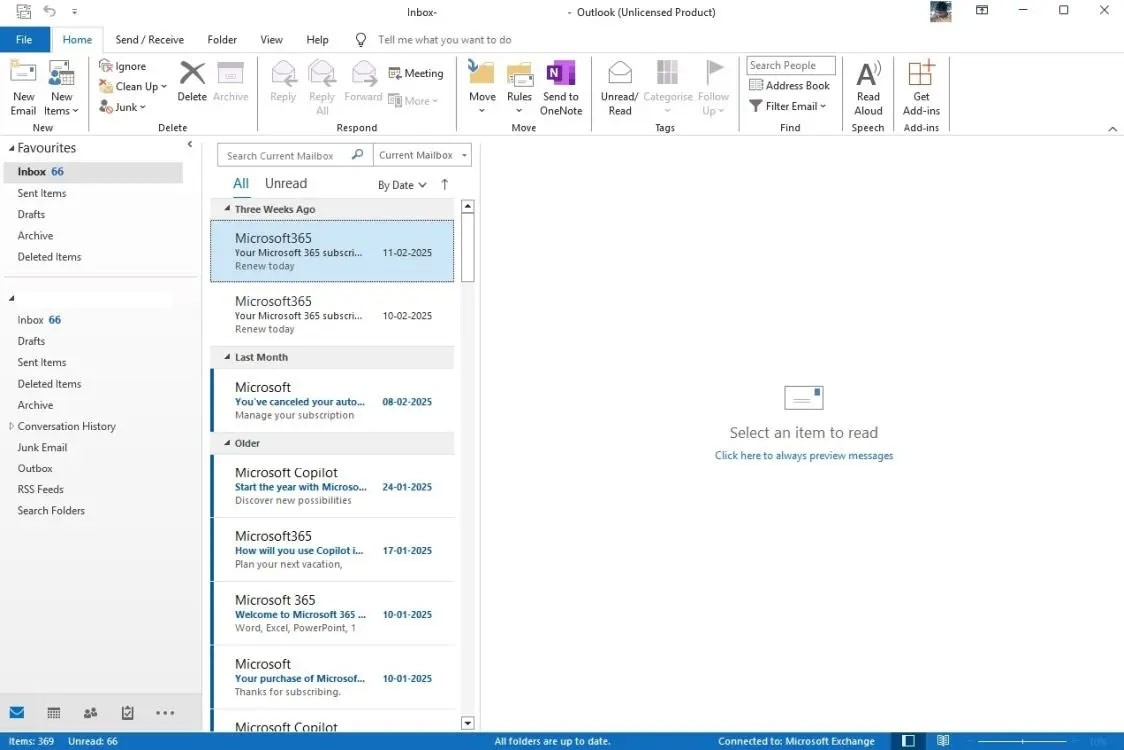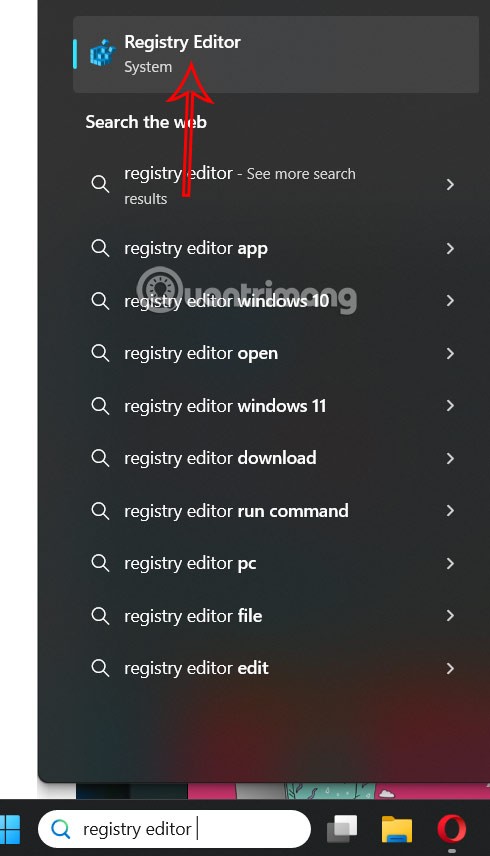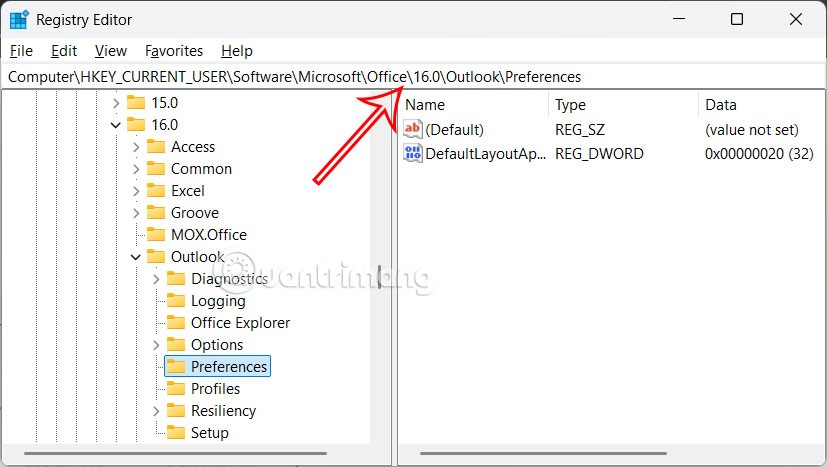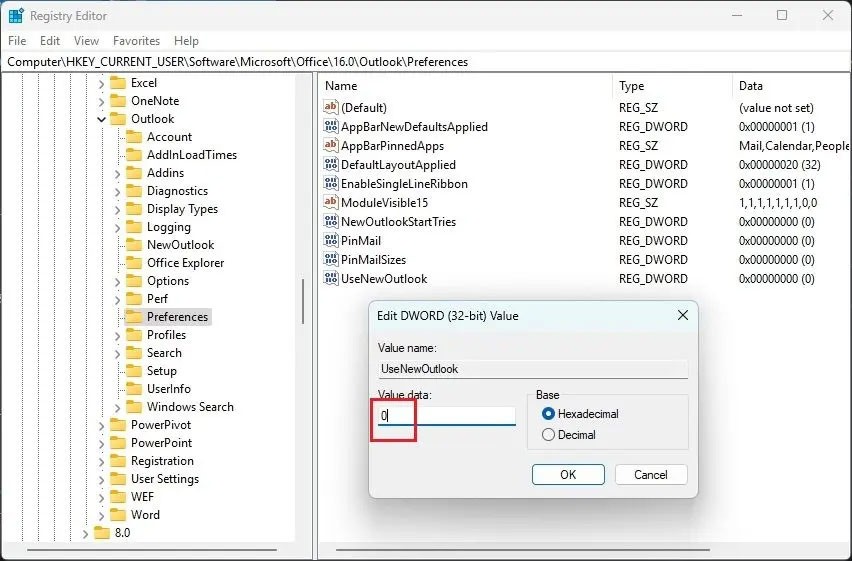Firma Microsoft automatycznie włącza nowy wygląd programu Outlook, gdy używasz klasycznej wersji programu Outlook. Zniknął nawet przycisk przełączania w aplikacji Outlook, który umożliwiał użytkownikom przełączenie się na starszą wersję. Jeśli chcesz używać starej wersji programu Outlook, poniższy artykuł w bardzo prosty sposób przeprowadzi Cię przez ten proces.
Jak pobrać starą wersję aplikacji Outlook
Krok 1:
Najpierw kliknij poniższy link, aby przejść na stronę pobierania klasycznej wersji programu Outlook. Kliknij opcję Wyświetl w sklepie .
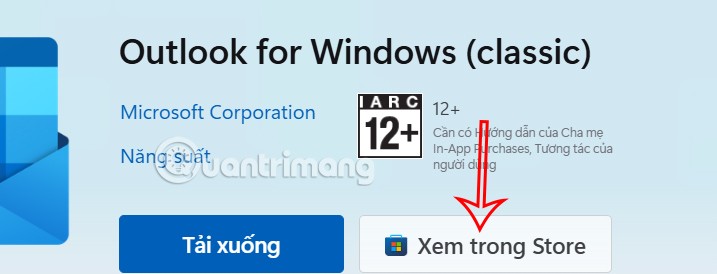
Krok 2:
Następnie kliknij Zainstaluj , aby pobrać i zainstalować klasyczną aplikację Outlook na swoim komputerze.
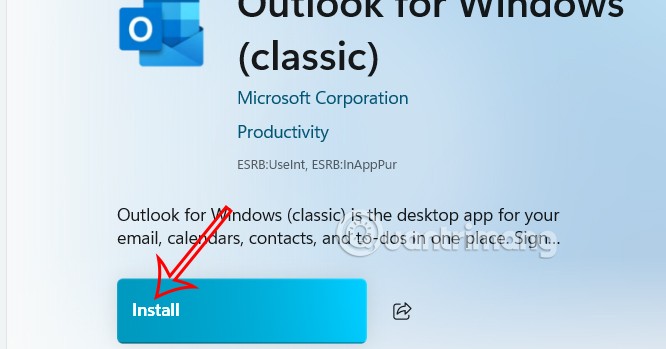
Zostanie wyświetlony instalator pakietu Office, a Ty będziesz postępować zgodnie z instrukcjami wyświetlanymi na ekranie. Po zakończeniu procesu instalacji kliknij Outlook na pasku wyszukiwania, aby go otworzyć i zacząć używać.
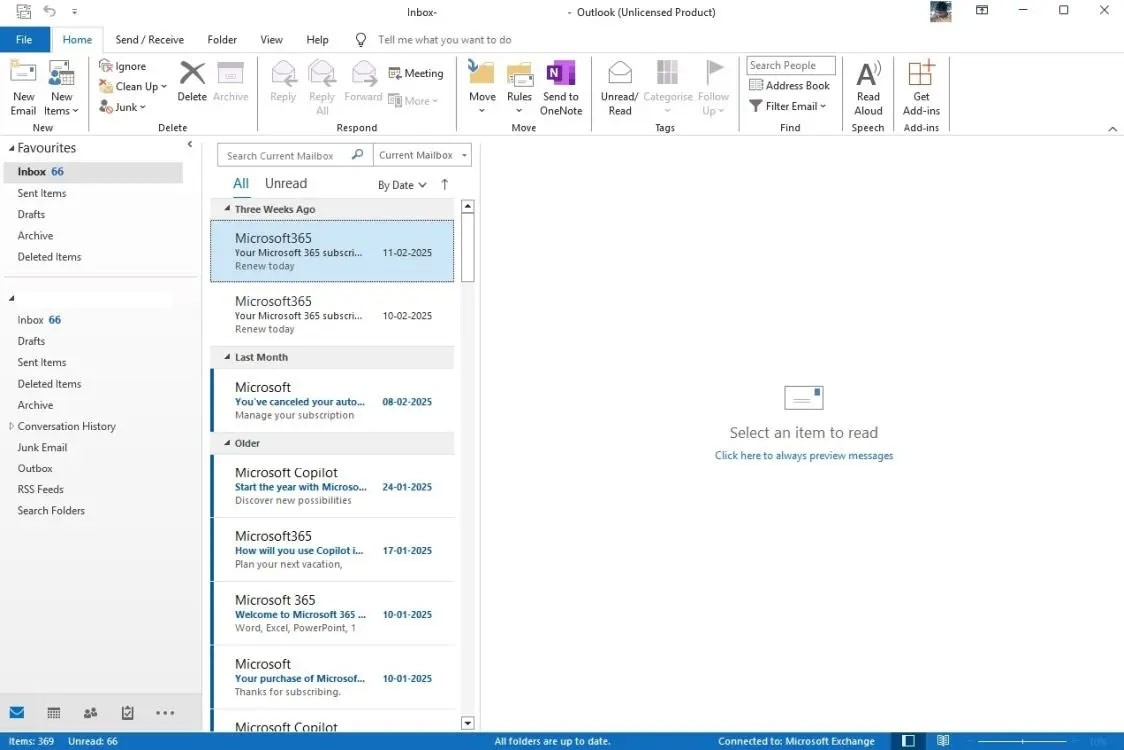
Krok 3:
Po zainstalowaniu klasycznej aplikacji Outlook ważne jest, aby zmienić także wpis w rejestrze, aby zablokować automatyczne przejście do nowej wersji Outlooka.
Wpisz edytor rejestru słów kluczowych w pasku wyszukiwania i kliknij wynik, aby uzyskać do niego dostęp.
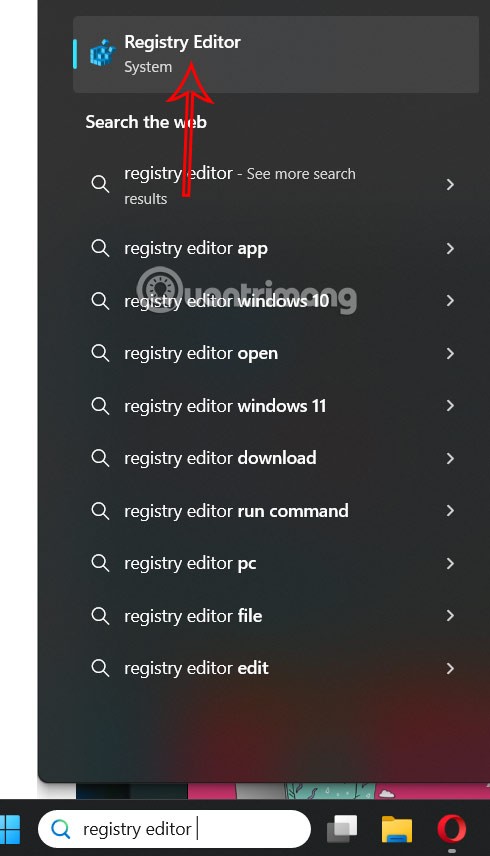
Krok 4:
Użytkownicy mają dostęp do linku poniżej.
Computer\HKEY_CURRENT_USER\Software\Microsoft\Office\16.0\Outlook\Preferences
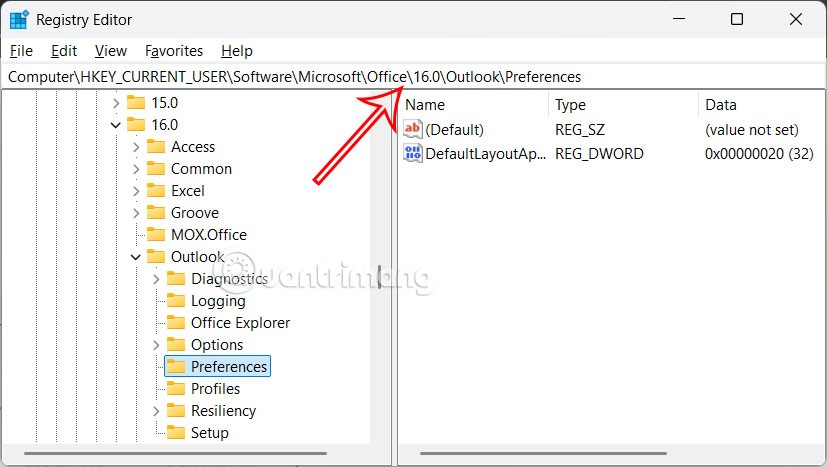
W tym interfejsie kliknij dwukrotnie wartość UseNewOutlook i zmień ją na 0, a następnie kliknij OK, aby zapisać.
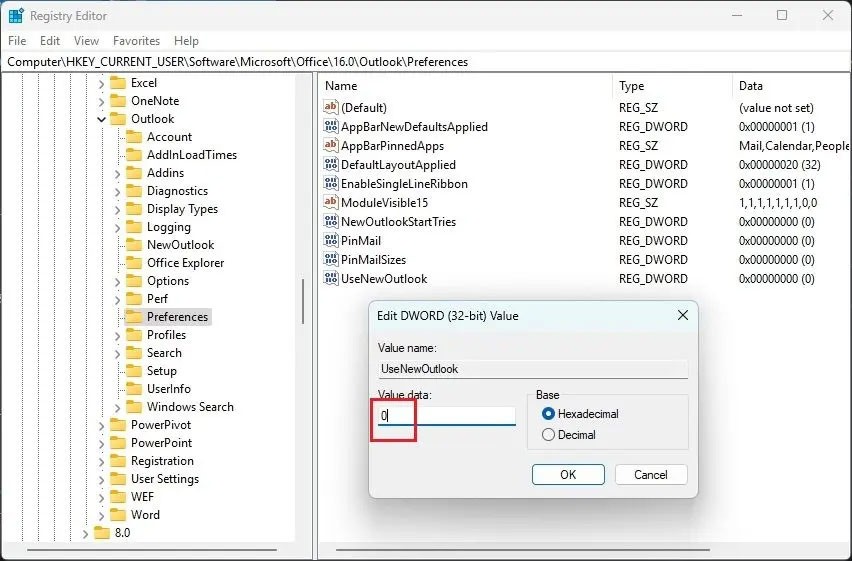
Na koniec należy ponownie uruchomić komputer, aby zastosować zmiany.